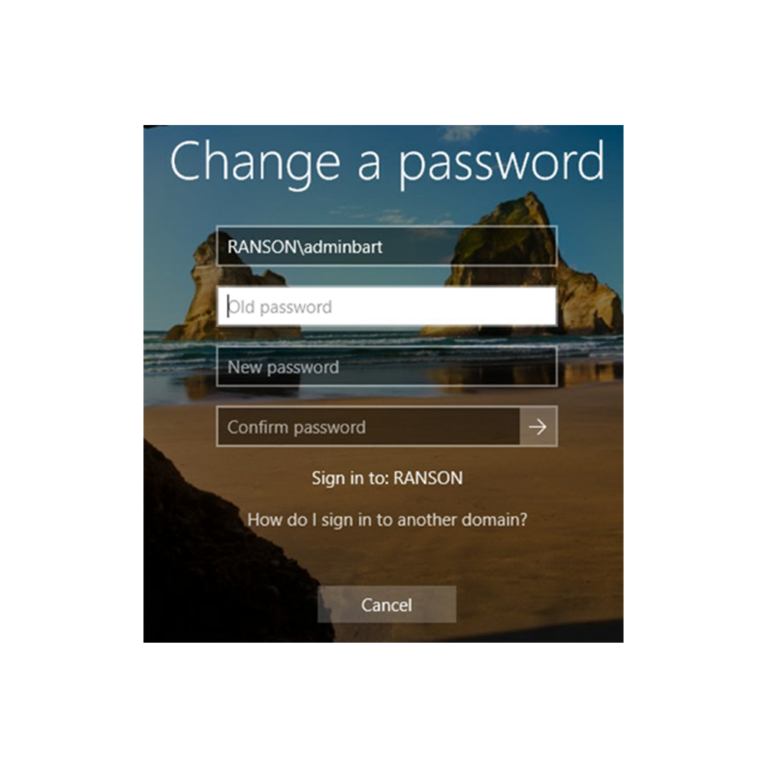Comment changer votre mot de passe Ranson.be?
1. Si vous travaillez dans un établissement Ranson
- Fermez toutes les applications.
- Appuyez simultanément sur "ALT-CTRL-DEL", et sélectionnez "changer le mot de passe".
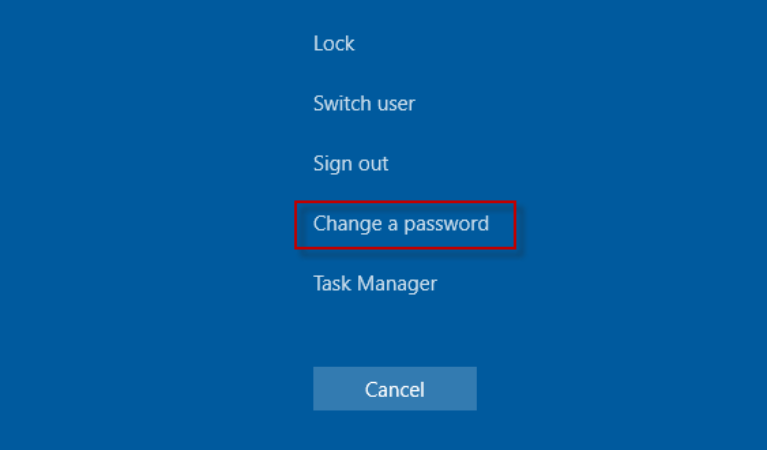
- Modifiez votre mot de passe.
Note : Votre mot de passe doit comporter au moins 8 caractères, votre propre nom ne doit pas y figurer, et il doit contenir des lettres minuscules, des lettres majuscules et des chiffres. De préférence aussi un signe de ponctuation. Les mots de passe ne doivent pas être réutilisés. - Déconnectez-vous complètement et reconnectez-vous avec le nouveau mot de passe.
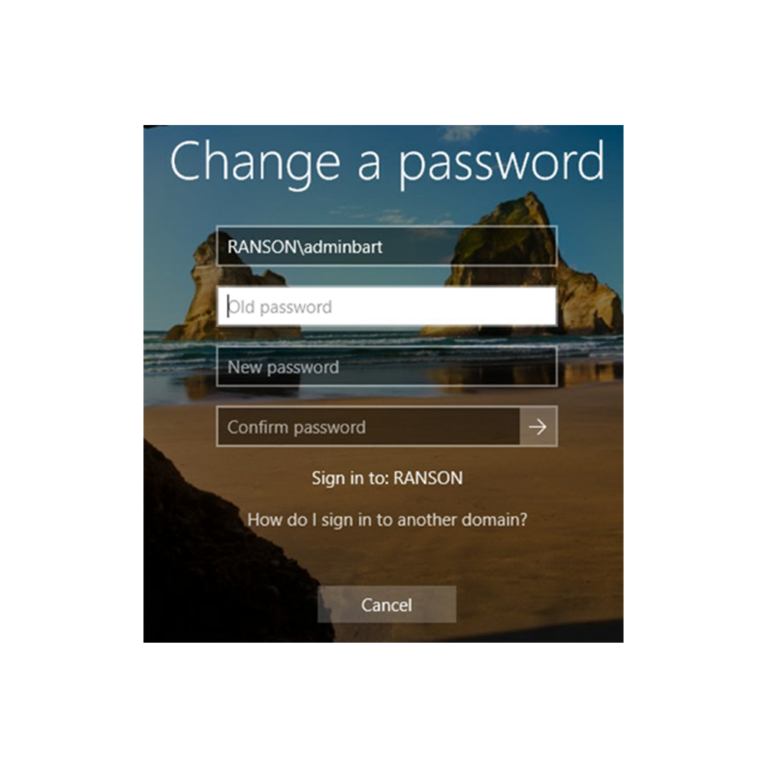
2. Si vous travaillez sur un ordinateur portable et non dans un établissement Ranson:
- Ouvrez une session Citrix. Cliquez sur la flèche vers le bas de l'écran Citrix, le menu Citrix apparaît.
- Choisissez CTR-ALT-DEL
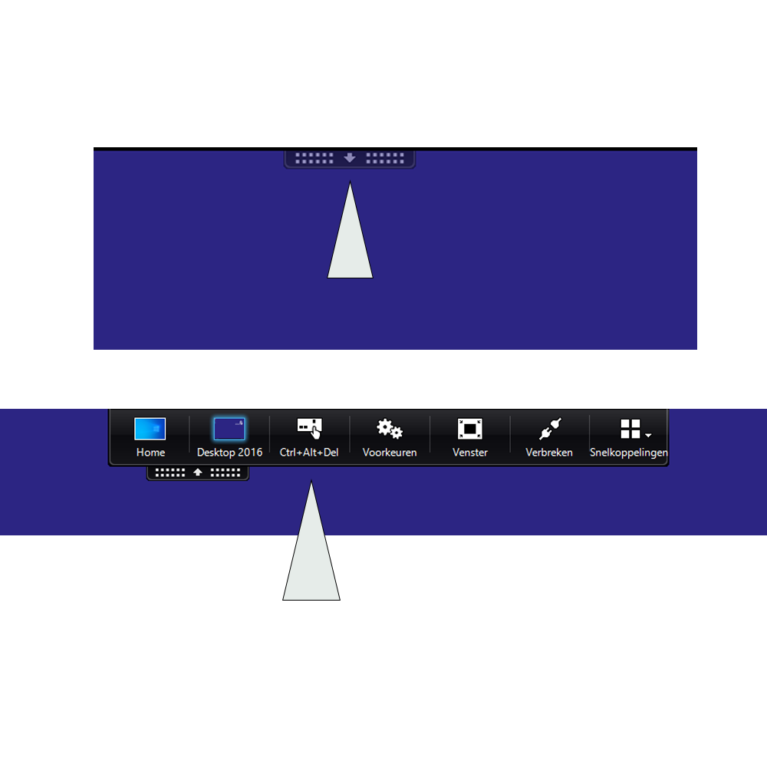
- Vous pouvez maintenant sélectionner "Changer un mot de passe".
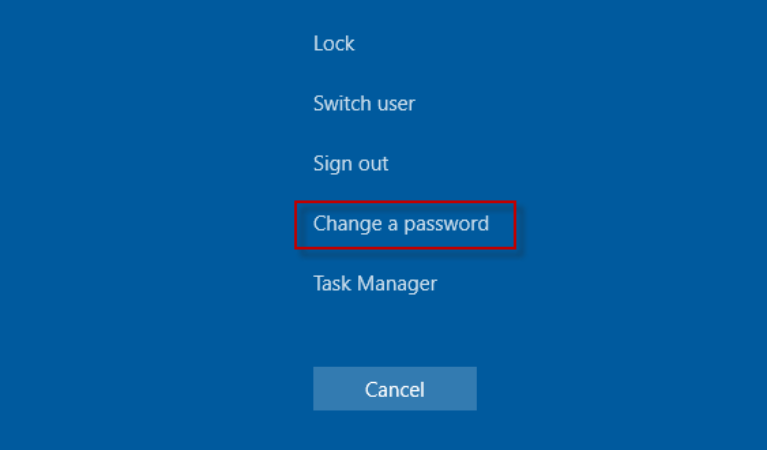
- Vous pouvez maintenant changer votre mot de passe.
Attention : Votre mot de passe doit comporter au moins 8 caractères, il ne doit pas contenir votre propre nom, et il doit contenir des lettres minuscules, des lettres majuscules et des chiffres. De préférence aussi un signe de ponctuation. Les mots de passe ne doivent pas être réutilisés. - Ensuite, déconnectez-vous de la session Citrix et reconnectez-vous.
Note : Tant que vous ne travaillez pas sur l'un des sites Ranson, le mot de passe du PC reste le même (c'est-à-dire l'ancien mot de passe). Le mot de passe des sessions Citrix change.